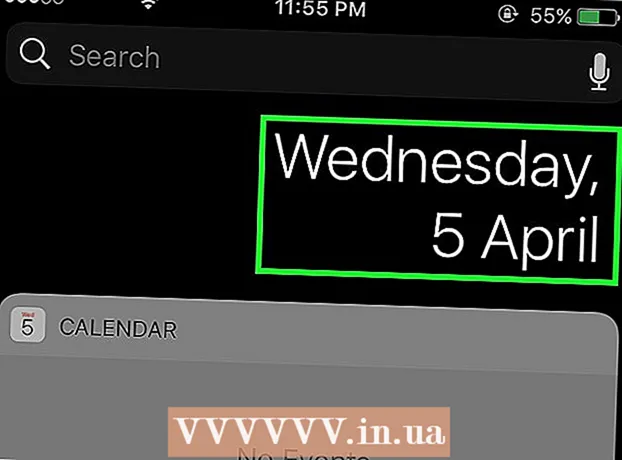Автор:
Janice Evans
Дата Створення:
27 Липня 2021
Дата Оновлення:
1 Липня 2024

Зміст
- кроки
- Метод 1 з 3: Вставка посилання в електронному листі або блозі
- Метод 2 з 3: Вставка посилання в документах
- Метод 3 з 3: Вставка посилання в HTML
- Поради
- Що вам знадобиться
Сайти пов'язані між собою мережею посилань. Посилання використовуються майже на всіх типах сайтів: у звичайних сайтах, соціальних мережах, навіть в документації і електронній пошті. Посиланням можна поділитися в текстовому повідомленні - натискання на посилання переносить читача на бажану сторінку або документ.
кроки
Метод 1 з 3: Вставка посилання в електронному листі або блозі
 1 Відкрийте ваш браузер. Зайдіть на сторінку, на яку хочете дати посилання.
1 Відкрийте ваш браузер. Зайдіть на сторінку, на яку хочете дати посилання.  2 Виділіть мишкою текст сторінки в адресному рядку браузера. Потім клацніть на виділеному тексті правою клавішею мишки і в меню, виберіть "Копіювати".
2 Виділіть мишкою текст сторінки в адресному рядку браузера. Потім клацніть на виділеному тексті правою клавішею мишки і в меню, виберіть "Копіювати".  3 Відкрийте нову вкладку. Зайдіть в свою поштову скриньку (Gmail, Outlook, Yahoo). Цей метод також підійде для вставки посилання в WordPress або будь-якому іншому сайті, що має панель інструментів форматування тексту.
3 Відкрийте нову вкладку. Зайдіть в свою поштову скриньку (Gmail, Outlook, Yahoo). Цей метод також підійде для вставки посилання в WordPress або будь-якому іншому сайті, що має панель інструментів форматування тексту.  4 Наберіть текст листа або пост блогу. Досягнувши місця, де ви хочете вставити посилання, клацніть на значку "Посилання" у вигляді двох ланок ланцюга.
4 Наберіть текст листа або пост блогу. Досягнувши місця, де ви хочете вставити посилання, клацніть на значку "Посилання" у вигляді двох ланок ланцюга.  5 Наведіть курсор на рядок з адресою. Клацніть правою клавішею миші та виберіть "Вставити".
5 Наведіть курсор на рядок з адресою. Клацніть правою клавішею миші та виберіть "Вставити".  6 Наведіть курсор на поле з описом. Наберіть текст, який буде відображатися на засланні. Виберіть один з двох варіантів:
6 Наведіть курсор на поле з описом. Наберіть текст, який буде відображатися на засланні. Виберіть один з двох варіантів: - Можете просто ще раз вставити тут адресу посилання. В такому випадку посилання буде виглядати у вигляді звичайного електронної адреси. Натискання на посилання перенесе читача за даною адресою.
- Також ви можете набрати в поле опису текст, наприклад, "Читати далі" або "Клацніть тут", і при натисканні на даний текст читач також буде перенесений за посиланням.
- Що б ви не набрали в поле опису, при натисканні на посилання, посилання за замовчуванням стає синього кольору і підкреслюється.
 7 Завершіть написання листа або поста. Надішліть листа або опублікуйте пост. Ваше посилання стане активною.
7 Завершіть написання листа або поста. Надішліть листа або опублікуйте пост. Ваше посилання стане активною.  8 Щоб видалити ярлик виділіть в режимі редагування рядок з посиланням і натисніть на значок у вигляді розімкнутих ланок ланцюга.
8 Щоб видалити ярлик виділіть в режимі редагування рядок з посиланням і натисніть на значок у вигляді розімкнутих ланок ланцюга.
Метод 2 з 3: Вставка посилання в документах
 1 Відкрийте текстовий редактор. Скопіюйте посилання.
1 Відкрийте текстовий редактор. Скопіюйте посилання. - Цей метод також працює в Microsoft Excel і хмарних сховищах, типу Google Drive.
- Деякі програми, наприклад, останні версії Microsoft Word, автоматично виділяють будь вставлений в текст електронну адресу у вигляді посилання.
 2 Наберіть необхідний текст. Помістіть курсор в тому місці тексту, де потрібно вставити посилання.
2 Наберіть необхідний текст. Помістіть курсор в тому місці тексту, де потрібно вставити посилання.  3 Зайдіть в меню програми, в розділ "Вставка".
3 Зайдіть в меню програми, в розділ "Вставка". 4 Виберіть "Посилання" або "Гіперпосилання".
4 Виберіть "Посилання" або "Гіперпосилання". 5 Вставте скопійоване раннє посилання в поле адреси.
5 Вставте скопійоване раннє посилання в поле адреси. 6 Наберіть бажаний текст в поле опису. Натисніть "OK" або "Enter", щоб вставити посилання. Для редагування посилання виділіть її та виберіть "Посилання" в розділі "Вставка".
6 Наберіть бажаний текст в поле опису. Натисніть "OK" або "Enter", щоб вставити посилання. Для редагування посилання виділіть її та виберіть "Посилання" в розділі "Вставка".  7 Видалити її можна в тому ж меню, попередньо виділивши. Виберіть "Видалити посилання" в діалоговому вікні.
7 Видалити її можна в тому ж меню, попередньо виділивши. Виберіть "Видалити посилання" в діалоговому вікні.
Метод 3 з 3: Вставка посилання в HTML
 1 Відкрийте сторінку на яку ви хочете дати посилання. HTML - це мова розмітки сторінок. Наявність посилань на сторінці оптимізує її для пошукових систем.
1 Відкрийте сторінку на яку ви хочете дати посилання. HTML - це мова розмітки сторінок. Наявність посилань на сторінці оптимізує її для пошукових систем.  2 Виділіть адресний рядок. Клацнувши правою клавішею миші на виділеному тексті, виберіть "Копіювати". Також можна скористатися сполученнями клавіш на клавіатурі, наприклад, щоб скопіювати, затиснувши клавішу "Control", натисніть на кнопку "С".
2 Виділіть адресний рядок. Клацнувши правою клавішею миші на виділеному тексті, виберіть "Копіювати". Також можна скористатися сполученнями клавіш на клавіатурі, наприклад, щоб скопіювати, затиснувши клавішу "Control", натисніть на кнопку "С". - Скопіювати треба весь рядок, включаючи http: // www ..
 3 Зайдіть на сторінку, де ви хочете вставити посилання.
3 Зайдіть на сторінку, де ви хочете вставити посилання.- 4 Виберіть місце в тексті, де хочете вставити посилання. Натисніть на "Enter", щоб розмістити посилання в новому рядку. Для вставки посилання використовується тег a>.
- 5 Наберіть a href =. Це відкриває тег.
- 6После знака рівності вставте адресу посилання в лапках і закрийте тег трикутної дужкою. Наприклад, a href = "http://www.example1.net">.
- 7 Наберіть текст, який буде відображатися на засланні, наприклад: "Для продовження клацніть тут.” Ваш HTML код повинен виглядати наступним чином a href = http: //www.example1.net "> Для продовження клацніть тут.
- Додайте закриває тег / a>. Вся посилання повинна виглядати наступним чином a href = http: //www.example1.net "> Для продовження клацніть тут. / A>. Повторіть дії для вставки посилання на іншій сторінці
Поради
- Посиланням може бути і картинка. Принцип посилання той же, що і у випадку з текстом. Виберіть фото, зайдіть в меню "Вставка". Або натисніть на значок посилання і введіть адресу зображення або адреса сторінки в поле адреси.
Що вам знадобиться
- миша